У Windows 7 є безліч різних служб, якими звичайний користувачне користується, але вони працюють і використовують ресурси системи. Бажано виключити їх, щоб. А які з них можна відключити я покажу в цій статті.
Збільшення швидкості роботи буде дуже незначним, а в деяких випадках взагалі непомітним.
Якісь видимі результати ви зможете отримати тільки на дуже старих ПК зі слабкими характеристиками ( менше 2 гігабайт оперативної пам'яті ).
Таблиця служб, які можна відключити
Якщо хочете повністю позбавити себе від майбутніх проблем, то просто ставте тип запуску замість автоматичного і відключеного - ручний. Тоді запуск буде здійснюватися тільки коли це потрібно. Але врахуйте, що в такому разі деякі служби будуть постійно працювати.
| Назва | опис |
|---|---|
| Адаптивна регулювання яскравості | Відповідає за автоматичним управлінням яскравості за допомогою датчика освітлення. |
| архівація Windows | Відповідає за функцію створення образу системи, щоб потім її можна було відновити з нього. Існує більш простий спосіб відновлення. Наприклад, створення точки відновлення. |
| Дефрагментація диска | Вбудована програма для. потрібно для правильної роботиутиліти управління дисками. Я раджу виконувати дефрагментацію сторонньою програмою Defraggler. |
| Диспетчер друку | Зберігає документ в пам'яті для друку пізніше. |
| Журнали та оповіщення продуктивності | Зберігає і збирає інформацію про комп'ютер. |
| захисник Windows | Вбудований антивірус, дуже ненадійний. Краще замінити іншим. |
| Політика видалення смарт-карт | Виставляє блокування під час вилучення смарт-карти. |
| служба планувальника Windows Media Center | Надає можливість починати, і зупиняти записи телепередач в цій програмі. |
| Служба підтримки Bluetooth | Технологія передачі даних. |
| Служба політики діагностики | Проводить діагностику і виправляє деякі проблеми ( дуже рідко коли стане в нагоді). |
| Служба шифрування диска Bitlocker | Вбудована програма дозволяє або диск. Присутній тільки в Windows 7 Професійна і новіших. |
| Смарт-карта | Забезпечує підтримку смарт-карт. |
| теми | Відповідає за використання тим оформлення. |
| Факс | Технологія передачі тексту і зображень по телефонній мережі. |
| центр оновлення Windows | Викачує на комп'ютер різні відновлення, а так само встановлює їх. Існує багато шпигунських оновлень тому користувачі часто. |
| Parental control | дозволяє налаштувати обмежений доступдо комп'ютера, а так само до його функцій. |
| Windows Cardspace | Призначена для авторизації на різних інтернет-ресурсах без необхідності повторного введення даних. У 2011 році була скасована. |
| віддалений реєстр | Надає можливість видалено редагувати реєстр. З метою безпеки краще не використовувати. |
| Вторинний вхід в систему | Інші користувачі зможуть запускати процеси. |
| сервер | Для створення локальної мережі. |
| захищене сховище | Зберігає дані авторизації ( подібно автоматичного заповнення форм у браузерів). Для безпеки краще не включати. |
| Служба віддалених робочих столів | Надає можливість підключення до робочого столу іншим користувачам віддалено. |
| Служба перечіслітеля переносних пристроїв | Забезпечує синхронізацію музики і зображень в додатках при роботі з носіями. |
Якщо є сумніви з приводу необхідності служби, то виставляйте ручної тип запуску.
З таблиці виберіть ті, якими ви не користуєтеся. Я коротко описав, що робить кожна. Багато запускаються вручну, але деякі працюють постійно. Ні за які глобальні зміни у вашій системі вони не відповідають, можете спокійно відключати їх ( якщо, що завжди можна включити назад).
Не варто забувати кілька нюансів:
- Відключення діє для всіх користувачів комп'ютера.
- Щоб зміни вступили в силу необхідне перезавантаження.
- Можливо коли-небудь служби знадобляться.
Деякі програми та додатки створюють свої власні служби ( наприклад, для оновлень). В такому випадку можна або відключити їх, або видалити пов'язані з ними програми.
Нижче представлена інструкція по відключенню для тих хто ще не знає як це робити.
як відключити
Зайдіть в меню Пуск і введіть в рядку пошуку «Служби» перейшовши по з'явився результату.
Потім виберіть службу зі списку і зайдіть в її властивість через контекстне меню правою кнопкоюмиші.
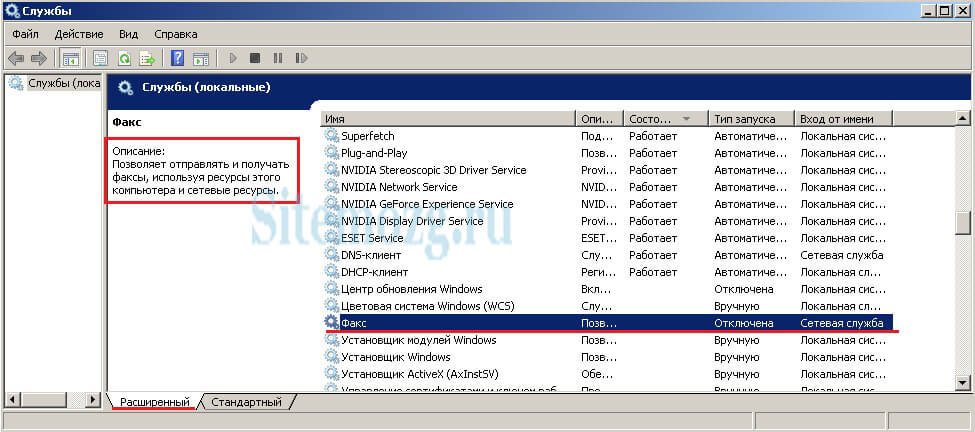
Зупиніть та поставте тип запуску «Відключено» як на зображенні нижче.
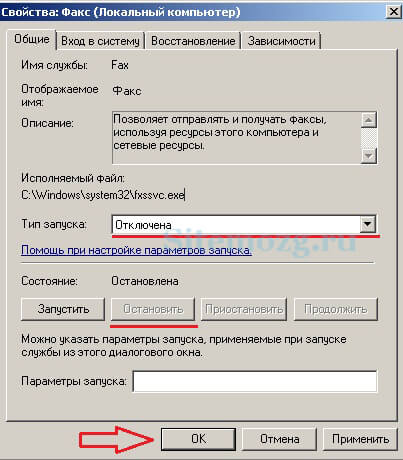
Якщо будуть питання, то пишіть ваші коментарі. Я відповім усім.
Чи виникли у вас проблеми після відключення служб?
Для більшості користувачів все програмне забезпечення комп'ютера є повною загадкою. Але необхідно знати, що свій ПК можна легко прискорити за допомогою відключення непотрібних додатків. Отже, які служби можна відключити в Windows 7 без ризику пошкодити систему і навіщо це потрібно, - про це мова піде далі.
Спочатку, визначимо, для чого потрібно відключення служб в Windows 7. По-перше, будь-який додаток впливає на використання оперативної пам'яті: чим їх менше включено, тим швидше працює система. Більше половини просто тягнуть оперативку, але ні на що не впливають. По-друге, таким способом можна забезпечити безпеку від вторгнення вірусів. багато шпигунські програмизроблені таким чином, щоб впроваджуватися на другорядні програми.
Весь спектр працюючих в момент включення комп'ютера програм можна побачити, викликавши диспетчер задач через поєднання клавіш Ctrl + Shift + Esc. Далі необхідно перейти в меню служби. Ось так вони виглядають:
Отже, перш за все відключаємо непотрібні служби Windows 7 за допомогою наступної інструкції:
Перша дія. натискаємо кнопку «Пуск». це значок Windows. Відкривається основне меню. У правій колонці необхідно знайти слово «Комп'ютер»і натиснути на ньому правою кнопкою миші. З'явиться контекстне меню, в якому необхідно вибрати «Управління». Ось наочний посібник:
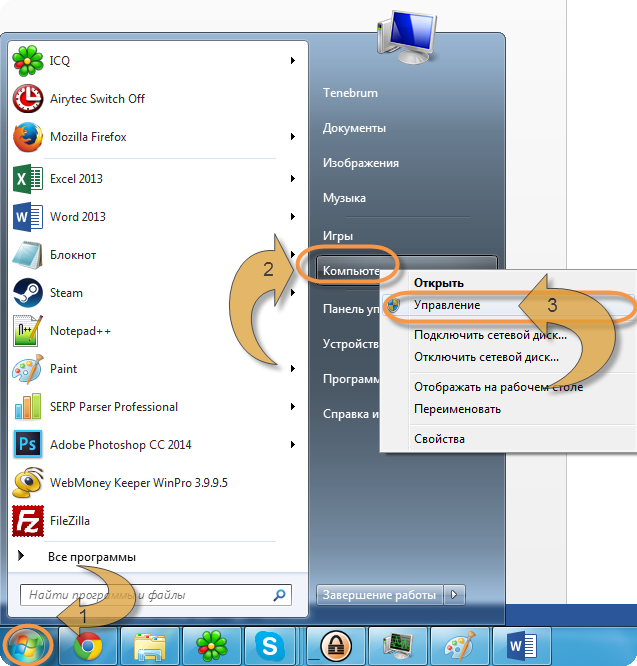
В результаті проведених дій відкривається основна програма управління комп'ютером. Саме з її допомогою можна відключити непотрібні служби в Windows 7. Лівою кнопкою миші клацаємо на розділі «Служби і додатки». Тут нас цікавить підрозділ «Служби»:
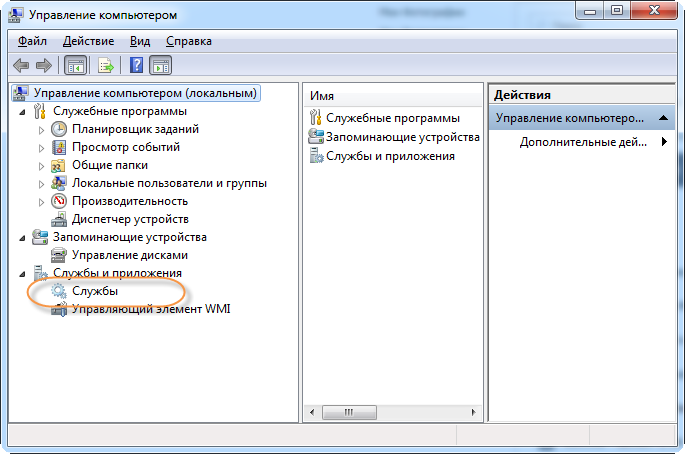
Відкривається великий список, в якому присутні всі існуючі і працюючі в даний момент програми. Тепер розглянемо, як же зупинити роботу того чи іншого процесу. Зробити це дуже просто. Розглянемо приклад віддаленого реєстру. Ця програма абсолютно марно для домашніх ПК, оскільки з його допомогою можна управляти реєстром іншого комп'ютера, підключеного по локальній мережі. Для звичайного користувача це не потрібно.
Отже, клацніть двічі лівою кнопкою миші по цікавить службі. Відкривається нове вікно, де у вкладці « загальні»Необхідно поміняти пункт «Тип запуску»на «Відключено»і «Стан»на «Зупинити». Ось як це виглядає наочно:
![]()
Тиснемо ОК і все, при автозапуску віддалений реєстр працювати більше не буде. Хочеться відзначити, що не можна відключати всі служби підряд. Ознайомтеся спочатку зі списком непотрібних процесів.
Служби, які можна відключити в Windows 7:
- Спочатку віддалений реєстр.
- Автономні файли. Для більшості користувачів - марна річ.
- Служба вводу планшетного ПК. Призначена для введення рукописного тексту.
- служба реєстрації помилок Windows- практично всім набридають які випливають вікна про те, що надішліть дані про помилку в службу підтримки Windows. Можна сміливо позбутися цього процесу.
- Модуль ключа IPsec. З його допомогою генерується унікальний адреса для перевірки справжності інформації про власника. Абсолютно марна річ.
- Клієнт, який відстежує зв'язку NTFS-файлів. Найдивовижніше. Що ця служба вимагає великого обсягу оперативної пам'яті. Вимкніть і ви здивуєтеся швидкості роботи ПК.
- Пошук Windows - 99% користувачів не знають, як ним користуватися.
- Батьківський контроль. Хоч така функція і існує, загородити від дітей комп'ютер вона не в силі. Сміливо тисніть «зупинити».
Отже, запам'ятайте, які служби можна відключити в Windows 7 без шкоди для роботи ПК. В іншому випадку можна істотно зашкодити систему і вплинути на її основні процеси. Проробивши ці операції, ви зможете оптимізувати роботу домашнього помічника і прискорити його завантаження.
Ні для кого не секрет, що значну частину ресурсів вашого ПК резервує під свої потреби ОС. Сьогодні ми з вами говоримо про службах Windows, значна частина яких працює даремно. Наприклад, в Windows Vista їх 122, з яких близько 25-35 не потрібно. Благо що «сімці» залишається тільки позаздрити цій цифрі. Загалом, як ви вже зрозуміли, мова сьогодні піде про те як скинути непотрібний баласт.
Нижче наведено список служб, які бажано відключити в Windows 7 і рекомендую відключити бо вони в більшості випадків не потрібні і просто відгризають системні ресурси, А так само розповім як оне виконати і Вам. Почнемо.
Служби, які потрібно відключити:
Windows CardSpace
Windows Search (навантажує ваш HDD)
автономні файли
агент захисту мережевого доступу
Адаптивна регулювання яскравості
архівація Windows
Допоміжна служба IP
Вторинний вхід в систему
Угруповання мережевих учасників
Диспетчер автоматичний підключень віддаленого доступу
Диспетчер друку (якщо немає принтерів)
Диспетчер підключень віддаленого доступу (якщо немає VPN)
Диспетчер посвідчення мережевих учасників
Журнали та оповіщення продуктивності
Захисник Windows (якщо є антивірус - сміливо відключаємо)
захищене сховище
Налаштування сервера віддалених робочих столів
Політика видалення смарт-карт
Програмний постачальник тіньового копіювання (Microsoft)
Прослуховувач домашньої групи
Складальник подій Windows
Мережевий вхід в систему
Служба вводу планшетного ПК
служба завантаження зображень Windows(WIA) (якщо немає сканера або фотика)
Служба планувальника Windows Media Center
Смарт-карта
Тіньове копіювання тому
Вузол системи діагностики
Вузол служби діагностики
Факс
Хост бібліотеки лічильника продуктивності
Центр забезпечення безпеки
Служба Windows Update (для того щоб ключик не злетів з Windows)
Тут наведено служби які тестувалися, і тест показав що ОС цілком може працювати і без них.
Для тих кому важлива служба відновлення системи, я настійно рекомендую не відключати:
Тіньове копіювання тому
Програмний постачальник тіньового копіювання (Microsoft).
Інакше не буде працювати відновлення і створення контрольних точок.
Як відключити служби, щоб оптимізувати систему:
Пуск - Панель управління - Адміністрування - Служби.
або:
Пуск - в панелі пошуку пишемо «Служби»
Знаходимо в списку службу, тиснемо по ній два рази лівою кнопкою мишки. У разі, якщо вона запущена, тиснемо в кнопку "Зупинити", а слідом вибираємо "Тип запуску" - "Відключено". До речі ви можете читати і підказки там же біля меню управління службами. Так проробляємо з усіма службами по списку вище.
Подібна дрібна оптимізація дозволяє заощадити цінні ресурси. Як-не-як, служби їх теж споживають, причому деякі досить рясно. І не треба говорити, що Windows 7 і так спритно - по мені так, продуктивності мало не буває. Пробуйте, дерзайте! Все у ваших руках.
Чим завжди славилися операційні системи Windows, Так це своїм багатим функціоналом з якого випливає хороший витрата ресурсів комп'ютера на ті функції, які ви можливо ніколи не використовуєте. У цій статті мова піде про службах, так як деякі з них не тільки споживають ресурси, але і є відмінною лазівкою для вірусів.
Якщо бути точніше, то ми розберемо: що таке служби і навіщо вони потрібні, як вмикати та вимикати служби в Windows 7, які служби Windows можна відключити і т.д. Почнемо по порядку.
2 Як відключити служби в Windows 7?
Робиться це досить просто. В незалежності від версії Windows, переходите в управління комп'ютером і вибираєте служби.
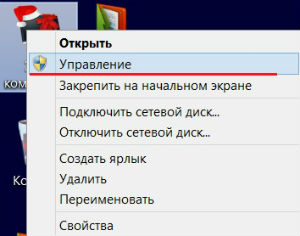
Перед вами з'явиться список додатків.
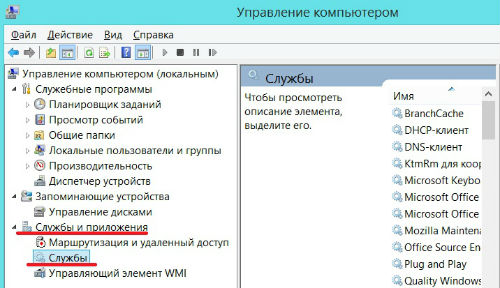
До речі в розширеному режимі ви можете подивитися за що кожне з додатків відповідає і включено воно чи ні. Для цього натисніть на будь-яку із служб лівою кнопкою миші.

Щоб відключити і налаштувати запуск служби, необхідно перейти в її властивості.

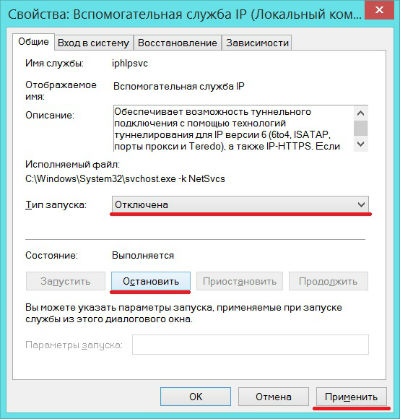
Як запустити службу Windows? Точно також у властивостях додатки запускаємо її. Якщо необхідно щоб вона весь час працювала, то вибираємо запуск служб Windows автоматично. Якщо вона потрібна зрідка, то виберіть тип запуску - вручну.
У разі, якщо не вдалося запустити службу Windows, проблему шукаємо або в налаштуваннях програми, якщо з настройками все ок, то найчастіше віруси пошкодили його. Рекомендую встановити. Проблема запуску деяких додатків, це теми для цілих статей, тому в міру актуальності проблеми будуть виходить статті з покроковим рішенням. Щоб не пропустити -.
2.1 Які служби Windows можна відключити?
Переходимо до найцікавішого. Список служб які я відключаю:
- Windows Search
- автономні файли
- Агент захисту мережевого доступу
- браузер комп'ютерів
- Допоміжна служба IP
- Вторинний вхід в систему
- Угруповання мережевих учасників
- Диспетчер автоматичних підключеньвіддаленого доступу
- Диспетчер друку (тільки якщо не використовується принтер)
- Диспетчер підключень віддаленого доступу (якщо не використовується віртуальна мережа- VPN)
- Диспетчер посвідчення мережевих учасників
- Журнали та оповіщення продуктивності
- Налаштування сервера віддалених робочих столів
- Політика видалення смарт-карт
- Прослуховувач домашньої групи
- Складальник подій Windows
- Мережевий вхід в систему
- Служба вводу планшетного ПК
- Служба завантаження зображень Windows (WIA)
- Служба планувальника Windows Media Center
- Смарт-карта
- Вузол системи діагностики
- Вузол служби діагностики
- Факс (якщо не використовується)
- Хост бібліотеки лічильника продуктивності
- Центр забезпечення безпеки
- Служба Windows Update
Ви можете також відключити інші непотрібні служби Windows 7. Але перед відключенням рекомендую прочитати що означає це додаток і тільки після цього відключайте.
2.2 Як видалити службу Windows?
Щоб видалити непотрібні служби, переходимо в властивості додатка по вище описаним алгоритмом. Зупиняємо службу якщо вона запущена і копіюємо її назву.
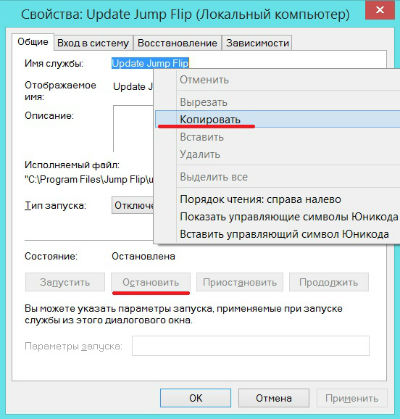
sc delete «Update Jump Flip» (в лапках вводите скопійоване назва служби)
Якщо назва програми складається з одного слова, то вводимо тугіше команду тільки без лапок, наприклад:
sc delete SysMain
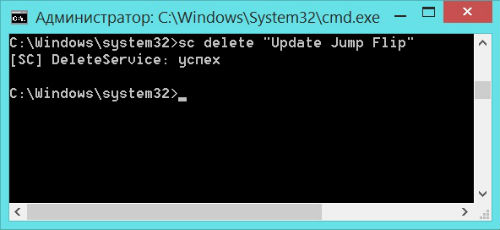
важливо: Видаляючи службу будьте уважні, оскільки цей процес не звернемо. Перед видаленням обов'язково прочитайте функції і призначення програми.
На цьому все, після відключення непотрібних служб Windows системніресурси комп'ютера звільняться від непотрібної роботи. Щоб ефект від оптимізації Windowsбув більш помітним раджу до прочитання попередні статті:
Увага: це явище має на увазі що Ви маєте хоча б деяке уявлення про те що робите!
Повний опис служб, а також назву і коротке ім'я можна подивитися і змінити стан цим шляхом: "Мій компьтер" (правою кнопкою миші, далі ПКМ) - "Управління" - "Служби" або "Пуск" - "Панель управління" - " адміністрування "-" Служби ".
Не всі служби необхідні для нормальної роботи комп'ютера. Багато з них просто не потрібні для тієї чи іншої конфігурації компьтера. Наприклад якщо у вас немає принтера то служба черзі друку на зовсім не потрібна і далі в такому ж дусі.
Нижче приводиться список служб, які відключені або включені Asus 1101HA c Windows7. Користувач один (з правами адміністратора), в мережу виходжу через роутер по Wifi або через проксі сервер.
- Asus Launcher Service - працює.
- BranchCache (Ця служба кешируєт мережеве вміст, отримане від кешуючих вузлів локальної підмережі) - Вручну.
- DHCP-клієнт (Реєструє і оновлює IP-адреси і DNS-записи для цього комп'ютера) - Авто
- DNS-клієнт (Служба DNS-клієнта (dnscache) кешируєт імена DNS (Domain Name System) і реєструє повне ім'я даного комп'ютера.) - Авто
- FLEXnet Licensing Service - Авто
- KtmRm для координатора розподілених транзакцій (Координує транзакції між MS DTC і диспетчером транзакцій ядра (KTM).) - Вручну.
- Microsoft .NET Framework NGEN v2.0.50727_X86 (Microsoft .NET Framework NGEN) - Вручну.
- Parental Controls (Ця служба є заглушкою для функціональних можливостейслужби батьківського контролю Windows, яка існувала в ОС Vista.) - Вручну.
- Microsoft Office Diagnostics Service - Вручну
- Plug-and-Play (Дозволяє комп'ютера розпізнавати зміни в установленому обладнанні та підлаштовуватися під них, або не вимагаючи втручання користувача, або зводячи його до мінімуму) - Авто
- Quality Windows Audio Video Experience (Quality Windows Audio Video Experience (qWave) - мережева платформа для потокової передачі аудіо та відео в домашніх мережах на основі IP-протоколу) - Вручну.
- Service Layer - Вручну.
- Remote Desktop Configuration (Remote Desktop Configuration) - Вручну.
- Superfetch (Підтримує і покращує продуктивність системи.) - Авто
- Windows Audio (Управління засобами роботи зі звуком для програм Windows.) - Авто.
- Windows CardSpace (Це забезпечує надійну можливість створення, управління і розкриття цифрових посвідчень.) - Вручну
- Windows Driver Foundation - User-mode Driver Framework (Управління хост-процесами драйверів для користувача режиму.) - Вручну.
- Windows Search (Індексування контенту, кешування властивостей і результатів пошуку для файлів, електронної поштита іншої інформації.) - Відключено. Детальніше дивитися Тут
- WMI Performance Adapter (Provides performance library information from Windows Management Instrumentation (WMI) providers to clients on the network.) - Вручну.
- Автонастройка WWAN (Ця служба управляє мобільними широкосмуговими (GSM і CDMA) картками даних і вбудованими модульними адаптерами, а також з'єднань та автоматичним настроюванняммереж.) - Вручну.
- Автономні файли (Служба автономних файлів виконує роботу по обслуговуванню кеша автономних файлів,) - Вручну.
- Агент захисту мережевого доступу (Агент служби захисту доступу до мережі збирає і управляє відомостями про працездатність клієнтських комп'ютерівв мережі) - Вручну.
- Агент політики IPsec (Безпека протоколу IP (IPsec) підтримує перевірку автентичності кешуючих вузлів на мережевому рівні) - Вручну.
- Адаптивна регулювання яскравості (Призначена для спостереження за датчиком зовнішнього освітлення та коригування яскравості монітора відповідно до змін освітленості.) - Вручну.
- Архівація Windows (Підтримка архівації та відновлення в Windows.) - Вручну.
- Біометрична служба Windows (біометрична служба Windows призначена для збору, порівняння, обробки і зберігання біометричних даних в клієнтських додаткахбез отримання безпосереднього доступу до біометричних зразкам або обладнанню) - Вручну.
- брандмауер Windows(Брандмауер Windows допомагає запобігти несанкціонованому доступу до вашого комп'ютера через Інтернет або мережу.) - Відключено. Використовується зв'язка антивирь + Брандмауер від Symantec End Point Protection (SEP).
- Веб-клієнт (Дозволяє Windows-програмами створювати, отримувати доступ і змінювати файли, що зберігаються в Інтернеті) - Вручну.
- Віртуальний диск (Надання служб управління дисками, томами, файловими системами і масивами запам'ятовуючих пристроїв.) - Вручну.
- Допоміжна служба IP (Provides tunnel connectivity using IPv6 transition technologies) - Відключено.
- Вторинний вхід в систему (Дозволяє запускати процеси від імені іншого користувача) - Вручну.
- Угруповання мережевих учасників (Включає багатосторонні взаємодії за допомогою угруповання тимчасової мережі.) - Вручну.
- Дефрагментація диска (Надає можливість дефрагментації дисків.) - Вручну.
- Диспетчер автоматичних підключень віддаленого доступу (Створює підключення до віддаленої мережі, коли програма звертається до віддаленого DNS- або NetBIOS-імені або адресою.) - Вручну.
- Диспетчер друку (Завантаження файлів в пам'ять, щоб надрукувати пізніше) - Відключено. Якщо є принтер, то Включено.
- Диспетчер підключень віддаленого доступу (Управляє підключеннями віддаленого доступу і віртуальної приватної мережі(VPN) з даного комп'ютера до Інтернету або іншим віддаленим мереж.) - Вручну.
- Диспетчер сеансів диспетчера вікон робочого столу (Забезпечує запуск і обслуговування диспетчера вікон робочого столу) - Авто.
- Диспетчер посвідчення мережевих учасників (Надає служби ідентифікації для протоколу однорангового дозволу імен (PNRP) і угруповання тимчасова мережа) - Вручну.
- Диспетчер облікових даних (Забезпечує захищене зберігання і витяг облікових даних користувачів,) - Вручну.
- Диспетчер облікових записів безпеки (Запуск цієї служби є для інших служб сигналом про те, що диспетчер облікових записів безпеки (SAM) готовий до прийому запитів.) - Авто.
- Доступ до HID-пристроїв (Забезпечує універсальний доступ до HID-пристроїв) - Вручну.
- Журнал подій Windows (Ця служба управляє подіями і журналами подій) - Авто.
- Журнали та оповіщення продуктивності (Служба журналів продуктивності і оповіщень збирає дані з локальних і віддалених комп'ютерів відповідно заданим параметрам розкладу, а потім записує дані в журнал або видає сповіщення.) - Вручну.
- захист програмного забезпечення(Дозволяє завантаження, встановлення та примусове застосування цифрових ліцензій для Windows і додатків Windows) - Авто.
- Захисник Windows (Захист від шпигунських та потенційно небезпечних програм) - Вручну.
- Ізоляція ключів CNG (Служба ізоляції ключів CNG розміщується в процесі LSA) - Вручну.
- інструментарій управління Windows(Надає загальний інтерфейс і об'єктну модельдля доступу до інформації про управління операційною системою, Пристроями, додатками і службами.) - Авто.
- Інформація про сумісність додатків (Процедура розгляду заяв про перевірку сумісності для додатків у міру їх запуску) - Вручну.
- Клієнт групової політики (Дана служба відповідальна за застосування параметрів, визначених адміністраторами для комп'ютерів і користувачів через компонент групової політики.) - Авто.
- Клієнт відстеження зв'язків, що змінилися (Підтримує зв'язки NTFS-файлів, переміщуваних в межах комп'ютера або між комп'ютерами в мережі.) - Авто.
- Координатор розподілених транзакцій (Координація транзакцій, що охоплюють кілька диспетчерів ресурсів, таких як бази даних, черги повідомлень і файлові системи.) - Вручну.
- кеш шрифтів Windows Presentation Foundation (Оптимізує продуктивність додатків Windows Presentation Foundation (WPF) шляхом кешування зазвичай використовуваних даних шрифтів.) - Вручну.
- Пастка SNMP (Приймає повідомлення перехоплення, створені локальними або віддаленими агентами SNMP і пересилає їх програмами управління SNMP, запущеними на цьому комп'ютері.) - Вручну.
- Локатор віддаленого виклику процедур (RPC) (В Windows 2003 і більш ранніх версіях Windowsслужба "Локатор віддаленого виклику процедур (RPC)" управляла базою даних служби імен RPC.) - Вручну.
- Маршрутизація та віддалений доступ (Пропонує послуги маршрутизації організаціям в локальній і глобальній сетян) - Відключено.
- Модулі ключів IPsec для обміну ключами в Інтернеті і протоколу IP з перевіркою достовірності (Служба IKEEXT містить модулі для роботи з ключами в Інтернеті (IKE) і по протоколу IP з перевіркою достовірності (AuthIP).) - Вручну.
- Модуль запуску процесів DCOM-сервера (Служба DCOMLAUNCH запускає сервери COM і DCOM у відповідь на запити активації об'єктів) - Авто.
- Модуль підтримки NetBIOS через TCP / IP (Здійснює підтримку NetBIOS через службу TCP / IP (NetBT) і дозвіл імен NetBIOS для клієнтів в мережі) - Вручну.
- негайні підключення Windows- реєстратор налаштування (Служба WCNCSVC містить конфігурацію Windows Connect Now (реалізація протоколу WPS від Майкрософт)) - Вручну
- Налаштування сервера віддалених робочих столів - Вручну
- Виявлення SSDP (Виявляє мережеві пристроїі служби, що використовують протокол виявлення SSDP, такі як пристрої UPnP) - Вручну.
- Виявлення інтерактивних служб (Включає повідомлення користувача про необхідність призначеного для користувача введення для інтерактивних служб, яке надає доступ до діалогових вікон, Створеним інтерактивними службами, у міру їх появи.) - Вручну
- Оглядач комп'ютерів (Обслуговує список комп'ютерів в мережі і видає його програмам за запитом) - Вручну.
- Загальний доступ до підключення до Інтернету (ICS) (Надає служби трансляції мережевих адрес, адресації, розпізнавання імен та служби запобігання вторгнення для домашньої мережіабо мережі невеликого офісу.) - Відключено.
- Визначення устаткування оболонки (Надає повідомлення для подій автозапуску на різних пристроях.) - Відключено. Бо віруси Autoran досі в моді =)
- Основні служби модуля TPM (Дозволяє доступ до довіреній платформенному модулю (TPM), який надає послуги криптографії на основі обладнання компонентам системи і додатків.) - Вручну
- Переспрямовувач портів призначеного для користувача режиму служб віддалених робочих столів (Дозволяє виконати перенаправлення принтерів, драйверів або портів для підключень до віддаленого робочого столу) - Вручну.
Нумератор IP-шин PnP-X (Служба перечіслітеля шин PnP-X управляє віртуальної мережевої шиною.) - Вручну. - Харчування (Управляє політикою харчування і відправкою повідомлень політики харчування.) - Авто бо Нетбук, якщо комп стаціонарний то Відключити.
- Планувальник завдань (Дозволяє налаштовувати розклад автоматичного виконання завдань на цьому комп'ютері) - Авто.
- Планувальник класів мультимедіа (Дозволяє встановлювати відносну пріоритетність завдань на основі системних пріоритетів завдань.) - Авто.
- Підтримка елемента панелі керування "Звіти про проблеми і їх рішення" (Ця служба забезпечує перегляд, відправку і видалення звітів про проблеми системного рівня для елемента панелі керування "Звіти про проблеми і їх рішення".) - Вручну.
- Політика видалення смарт-карт (Дозволяє налаштувати систему так, щоб робочий стіл блокувався при добуванні смарт-карти.) - Вручну.
- Постачальник домашньої групи (Виконання мережевих завдань, пов'язаних з налаштуванням і обслуговуванням домашніх груп.) - Відключено бо не користуюся.
- Провідна автонастройка (Служба Wired AutoConfig (DOT3SVC) відповідає за перевірку справжності IEEE 802.1X інтерфейсів Ethernet.) - Вручну.
- Програмний постачальник тіньового копіювання (Microsoft) (Управляє програмним створеннямтіньових копій службою тіньового копіювання тому.) - Вручну.
- Прослуховувач домашньої групи (Зміна параметрів локального комп'ютера, Пов'язаних зі зміною і обслуговуванням підключених до домашньої групи комп'ютерів) - Відключено бо не користуюся.
Протокол PNRP (Дозволяє безсерверное однорангове дозвіл імен через Інтернет) - Вручну. - Публікація ресурсів виявлення функції (Публікує цей комп'ютер з його ресурсами, так що їх можна буде виявити в мережі.) - Вручну.
- Робоча станція (Створює і підтримує клієнтські мережеві підключення до віддалених серверів по протоколу SMB) - Авто
- Поширення сертифіката (Копіює сертифікати користувача і кореневі сертифікати зі смарт-карти в сховище сертифікатів поточного користувача) - Вручну.
- Розширюваний протокол перевірки автентичності (EAP) (Служба розширюваного протоколу перевірки автентичності (EAP)) - Авто бо для мережі треба.
- Складальник подій Windows (Ця служба управляє постійними підписками на події від віддалених джерел, що підтримують протокол WS-Management.) - Вручну.
- Про програму (Забезпечує виконання інтерактивних додатків з додатковими адміністративними привілеями.) - Вручну.
- Сервер (Забезпечує підтримку загальний доступ до файлів, принтерів і іменованих каналах для даного комп'ютера через підключення до мережі) - Авто.
- Сервер упорядкування потоків (Забезпечує впорядковане виконання групи потоків за встановлений період часу.) - Вручну.
- Мережевий вхід в систему (Забезпечує безпечний канал зв'язку між цим комп'ютером і контролером домену для перевірки автентичності користувачів і служб.) - Вручну.
- Сумісність із мережею (Управляє об'єктами папки "" Мережа і віддалений доступ до мережі "", що відображає властивості локальної мережі і підключень віддаленого доступу.) - Вручну.
- Система подій COM + (Підтримка служби повідомлення про системні події (SENS), що забезпечує автоматичне поширення подій компонентам COM.) - Авто.
- Системне додаток COM + (Управління налаштуванням і відстеженням компонентів COM +) - Вручну.
Служба SSTP (Забезпечує підтримку протоколу SSTP (Secure Socket Tunneling Protocol) для підключення до віддалених комп'ютерівза допомогою VPN) - Вручну. - Служба автоматичного виявлення веб-проксі WinHTTP (WinHTTP реалізує стек клієнта HTTP і забезпечує розробникам Win32 API і компонент автоматизації COM для відправки запитів HTTP і отримання відповідей) - Вручну.
- Служба автоналаштування WLAN (Служба WLANSVC надає логіку, необхідну для налаштування, виявлення, підключення і відключення локальних бездротових мережзгідно зі стандартами IEEE 802.11.) - Авто бо WiFi.
- Служба базової фільтрації (Служба базової фільтрації (BFE) являє собою службу, яка управляє політиками брандмауера і політиками IP-безпеки (IPsec), застосовуючи фільтрацію призначених для користувача режимів.) - Авто.
- Служба вводу планшетного ПК (Забезпечує функціонування пера і рукописного введення на планшетних ПК) - Відключено.
- Служба часу Windows (Управляє синхронізацією дати і часу на всіх клієнтах і серверах в мережі) - Відключено.
- Служба завантаження зображень Windows (WIA) (Забезпечує служби отримання зображень зі сканерів і цифрових камер) - Вручну.
- Служба ініціатора Майкрософт iSCSI (Управляє сеансами Інтернет-SCSI (iSCSI) між комп'ютером і віддаленими цільовими пристроями iSCSI) - Вручну.
- Служба інтерфейсу збереження мережі (Ця служба відправляє мережеві повідомлення (наприклад, про додавання або видалення інтерфейсу і т. П.)) - Авто.
- Служба кеша шрифтів Windows (Оптимізує продуктивність додатків, кешіруя найбільш часто використовувані дані про шрифтах) - Вручну.
- Служба розширювач Media Center (Дозволяє розширювач Media Center знаходити комп'ютер і підключатися до нього.) - Відключено.
- Служба модуля архівації на рівні блоків (Служба WBENGINE використовується архівацією даних для виконання операцій архівації та відновлення) - Вручну.
- служба загального доступудо портів Net.Tcp (Надає можливість спільного використання TCP-портів по протоколу Net.Tcp.) - Відключено.
- служба загальних мережевих ресурсів програвача Windows Media (Загальний доступ до бібліотек програвача Windows Media до інших мережевих програвачів і самоналагоджувальна пристроїв.) - Відключено.
Служба перечіслітеля переносних пристроїв (Застосовує групову політикудо знімних запам'ятовуючим пристроям.) - Вручну. - Служба планувальника Windows Media Center (Початок і зупинка запису телепрограм в Windows Media Center) - Вручну.
- Служба підтримки Bluetooth (Служба Bluetooth підтримує виявлення і узгодження віддалених пристроїв Bluetooth) - Вручну бо юзаю іноді.
- Служба політики діагностики (Служба політики діагностики дозволяє виявляти проблеми, усувати неполадки і вирішувати питання, пов'язані з роботою компонентів Windows.) - Авто.
- Служба помічника по сумісності програм (Забезпечує підтримку помічника по сумісності програм.) - Вручну.
- Служба профілів користувачів (Ця служба відповідає за завантаження і вивантаження профілів користувачів) - Авто.
Служба публікації імен комп'ютерів PNRP (Ця служба публікує ім'я комп'ютера за допомогою протоколу однорангового дозволу імен (Peer Name Resolution Protocol)) - Вручну. - Служба реєстрації помилок Windows (Дозволяє надсилати звіти про помилки в разі припинення роботи або зависання програми, а також дозволяє доставку наявних рішень проблем.) - Вручну.
- Служба ресивера Windows Media Center (Служба Windows Media Center для прийому ТБ і FM-передач) - Вручну.
Служба мережного оповіщення (Збирає і зберігає відомості про конфігурацію мережі і повідомляє програми при зміні цих відомостей.) - Авто. - Служба списку мереж (Визначає мережі, до яких підключений комп'ютер, збирає і зберігає дані про властивості цих мереж і оповіщає додатки про зміну цих властивостей.) - Вручну.
- Служба повідомлення SPP (Забезпечення активації і повідомлень ліцензування програмного забезпечення) - Вручну.
- Служба повідомлення про системні події (Веде спостереження за системними подіями і повідомляє передплатників системи подій COM + про ці події.) - Авто.
- служба віддаленого управління Windows (WS-Management) (Служба віддаленого керування Windows (WinRM) застосовує протокол WS-Management для віддаленого управління.) - Вручну.
- Служба шифрування дисків BitLocker (BDESVC надає службу шифрування диска BitLocker.) - Вручну.
Служба шлюзу рівня додатки (Забезпечує підтримку стороннього протоколу для загального доступу до підключення до Інтернету) - Вручну. - Служби криптографії (Надає чотири служби управління: службу баз даних каталога, яка підтверджує підпису файлів Windowsі дозволяє установку нових програм) - Авто.
- Служби віддалених робочих столів (Allows users to connect interactively to a remote computer) - Вручну.
Смарт-карта (Управляє доступом до пристроїв читання смарт-карт.) - Відключено. - Сопоставітель кінцевих точок RPC (Забезпечує дозвіл ідентифікаторів інтерфейсів RPC до кінцевих точок транспорту) - Авто.
- Засіб побудови кінцевих точок Windows Audio (Управління аудіопристроями для служби Windows Audio.) - Авто.
- Телефонія (Забезпечує підтримку Telephony API (TAPI) для програм, які керують телефонним обладнанням на цьому комп'ютері) - Вручну.
- Теми (Управління темами оформлення.) - Авто.
- Тіньове копіювання тому (Управляє створенням тіньових копій (контрольних точок стану) дискових томів, які використовуються для архівації та відновлення або для інших цілей) - Вручну.
- Тополог канального рівня (Створює карту мережі, що містить відомості про топології комп'ютерів і пристроїв (підключень)) - Вручну.
- Віддалений виклик процедур (RPC) (Служба RPCSS - це диспетчер служб для серверів COM і DCOM) - Авто.
- Видалений реєстр (Дозволяє віддаленим користувачам змінювати параметри реєстру на цьому комп'ютері.) - Відключено.
- Посвідчення додатки (Визначає і перевіряє посвідчення додатки.) - Вручну.
- Вузол системи діагностики (вузол системи діагностики використовується службою політики діагностики для розміщення засобів діагностики, що запускаються в контексті локальної системи.) - Вручну.
- Вузол служби діагностики (вузол служби діагностики використовується службою політики діагностики для розміщення засобів діагностики, що запускаються в контексті локальної служби) - Вручну.
- Вузол універсальних PNP-пристроїв (Дозволяє розміщувати пристрої UPnP на цьому комп'ютері.) - Вручну.
- Управління додатками (Процедура розгляду заяв про установку, видалення і побудова списків для програм, встановлених через групову політику) - Вручну.
- Управління сертифікатами і ключем працездатності (Надає сертифікат X.509 і службу управління ключами для агента захисту мережевого доступу (NAPAgent).) - Вручну.
- Установник ActiveX (AxInstSV) (Provides User Account Control validation for the installation of ActiveX controls from the Internet and enables management of ActiveX control installation based on Group Policy settings) - Вручну.
- Інсталятор Windows (додатки, надані пакетом установника Windows(* .Msi).) - Вручну.
- Установник модулів Windows (Дозволяє виконувати установку, зміна і видалення оновлень Windows і додаткових компонентів) - Вручну.
- Факс (Дозволяє відправляти і отримувати факси, використовуючи ресурси цього комп'ютера і мережеві ресурси.) - Відключено.
- Фонова інтелектуальна служба передачі (BITS) (Передає файли в фоновому режиміроботи, використовуючи незайняту пропускну здатність мережі.) - Відключено.
- Хост постачальника функції виявлення (В службі FDPHOST розміщуються постачальники виявлення мережевих ресурсів компонента виявлення функцій) - Вручну.
- Колірна система Windows (WCS) (Служба WcsPlugInService розміщує Plug-in моделі пристрою квітів колірної системи Windows і моделі зіставлення палітри сторонніх постачальників.) - Вручну.
- Центр забезпечення безпеки (Служба WSCSVC (центр безпеки Windows) стежить за параметрами працездатності системи безпеки і веде протокол їх) - Авто (Відкладений запуск.)
- Служба Windows Update (Включає виявлення, завантаження та установку оновлень для Windows і інших програм.) - Відключено тому що не оновлюю.
- Шифрована файлова система (EFS) (Надає основну технологію шифрування, яка використовується для зберігання зашифрованих файлів в томах файлової системи NTFS.) - Вручну.
